10 PAKET APLIKASI 100% WAJIB UNTUK TINGKATKAN FUNGSIONAL WINDOWS DI LAPTOP BEKAS / BARU

Setelah diinstall kemampuan laptop belum bisa optimal karena masih butuh aplikasi pendukung supaya performa dan kinerjanya mantap, langsung ke materi
Aplikasi ada 2, pertama aplikasi untuk perangkat yang terpasang ke komputer kita seperti webcam, speaker, Land Card, Wifi bahkan printer disebut driver, aplikasi ini harus diinstall supaya perangkat berfungsi
Kedua, aplikasi yang mendukung kinerja kita sebagai propesi / pekerjaan kita, seperti Ms. Word untuk mengolah dokumen, Photoshop untuk mengolah foto dll
Oke kita ambil 10 aplikasi untuk tingkatkan performa selebihnya kembangkan sendiri pada artikel ini kita focus intall paketnya
Cara download driver silahkan lihat di 7 TOOL CEK KUALITAS LAPTOP BEKAS bagian driver
Penting ! urutan instalasi harus sesuai dengan panduan karena jika antivirus pertama terkadang aplikasi yang lain di blok dianggap virus, Kita bahas satu persatu berangkat……
1. Tingkatkan Kerapihan Dan Keamanan Data Dengan Winrar
Winrar diperlukan untuk meng ekstrak file yang di archipkan menjadi bentuk .zip .rar bahkan .iso bisa dibuka menggunakan winrar
Sebaliknya file yang diarsipkan dengan winrar akan lebih aman dari virus bahkan bisa kita proteksi dengan password menjaga kerahasiaan file kita langung saja ikuti kotak merah
Untuk mendapatkan aplikasinya silahkan download I website resminya Di Sini
Kemudian Klik Install tombol di bagian bawah.

Pilih format yang Anda ingin. Centang semua Kemudian Klik "OK"

Dalam dialog ini Anda memiliki lima pilihan, jika Anda ingin menjalankan winrar, klik Jalankan WinRAR tombol. Lalu klik "Done"
\

langsung saja ikuti langkah di bawah :
Misalkan folder yang berisikan kumpulan mutiara hidup yang ada dalam hardisk. Ukuran awal adalah 8,48MB. Setelah dikompres nanti ukurannya akan jauh berkurang.
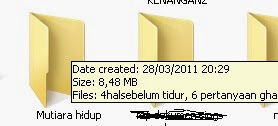
Klik kanan akan muncul pilihan seperti dibawah ini dan klik saja add to archive..
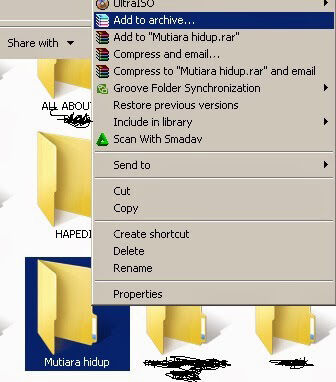
Setelah itu, akan muncul jendela seperti dibawah ini :
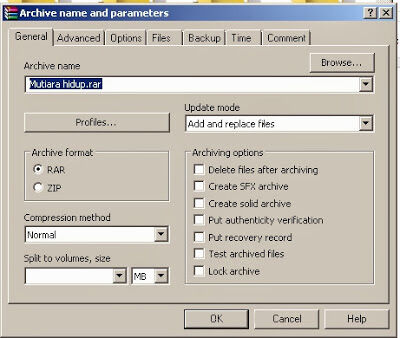
Untuk pilihan compression methodenya, silahkan sesuaikan sendiri sesuai kebutuhan kamu
Dalam contoh ini kami pilih best
.
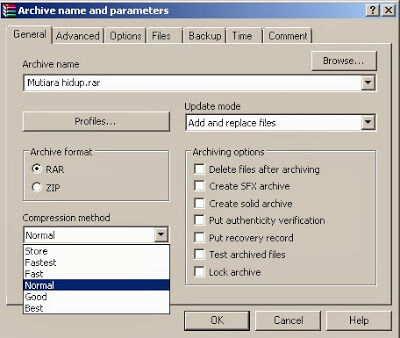
Jika sudah selesai setingnya, klik OK. Nanti jadinya akan seperti gambar dibawah ini :
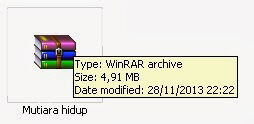
Bagaimana, hasilnya sangat mengagumkan bukan? dari ukuran awal 8,48 Mb setelah dikompres hanya tinggal berukuran 4,91 MB
2. Gunakan Driver Laptop Fungsikan Perkangkat ( VGA, Wifi Dan LAN Card )
Untuk driver laptop biasanya ini disertakan ketika pembelian kalau tidak ada download saja di website resminya atau bisa pake driver download identifier artikel lengkap 7 TOOL CEK KUALITAS LAPTOP BEKASSaya menggunakan notebook acer mencontohkan cara install driver LAND CARD yang lainnya sama mengikuti saja oke langsung saja ikuti kotak merah



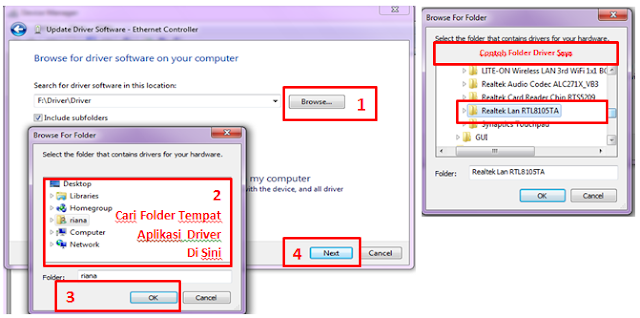


3. Gunakan Driver Printer Untuk Merawat Printer Kita
Kita install dulu driver printer saya disini akan mencontohkan printer canon ip2700 bagi yang belum punya silahkah download disini
Langsung saja Buka lokasi di windows explorer dimana anda menyimpan driver canon, bagi anda yang memiliki CD driver maka tinggal masukkan saja ke komputer.
Kebetulan saya tidak memiliki CD driver sehingga file yang saya gunakan adalah hasil download.

Klik dua kali file driver printer canon ip2770 tersebut, Klik “Yes” apabila windows meminta persetujuan. Kemudian setelah itu kklik “next” pada kotak dialog install printer.

Kemudian anda diminta memilih “regional”, pilih saja di “Asian” kemudian klik “Next”


Progres instalasi sedang berlangsung, biasanya membutuhkan watu beberapa detik saja.

Setelah selesai istallasi, akan muncul kotak dialog yang memerintahkan anda untuk menghubungkan kabel kabel usb dari printer ke komputer lalu nyalakan printer.

Silahkan anda hubungkan kabel usb dari printer ke komputer anda dan kemudian nyalakan printer dengan menekan tombol “On” pada printer. (pastikan kabel power telah terhubung ke printer)


Kemudian klik “Complate” dan proses instalasi printer canon ip2770 berhasil anda lakukan.
Apabila anda ragu apakah printer telah terpasang atau belum, silahkan cek di control panel à Device & Printer.

Apabila printer telah berhasil terinstall di komputer anda, maka akan muncul icon printer canon ip2770 seperti gambar diatas.
Sekarang printer anda sudah siap untuk digunakan untuk mencetak, sekarang kita masuk ke perawatan printer dengan driver tadi oke langsung ke bawah :
caranya dapat kita lakuakan printer kalau printer hidup sudah on kabel USB data printer sudah ter hubung, klik start pada komputer atau laptop
Pilih seperti pada gambar dibawah tunggu sampai proses selesai

sebari nunggu ngopi tau ngeth dulu asik tu gan..... kalau sudah selesai akan timbul icon seperti yang di bawah ini :


sebari nunggu ngopi tau ngeth dulu asik tu gan..... kalau sudah selesai akan timbul icon seperti yang di bawah ini :

Printer akan test untuk ketajaman warna kalau dirasa perlu di cleaning siklakan lakukan dari awal, lakukan kembali jika masih buram sampai gambar tajam
4. Gunakan Webcammax-7.1.2.8 Komunikasi Online
Aplikasi webcam ini membantu kita ketika kita melakukan video call via internet atau ketika chatting perlu kita installkan ada beberapa aplikasi diantranya cyber link atau WebcamMax-7.1.2.8Saya akan menggunakan WebcamMax-7.1.2.8 silahkan download disini, Kalau sudah beres klik 2 x pada installer tadi lakukan instalasi ikuti saja seperti biasa
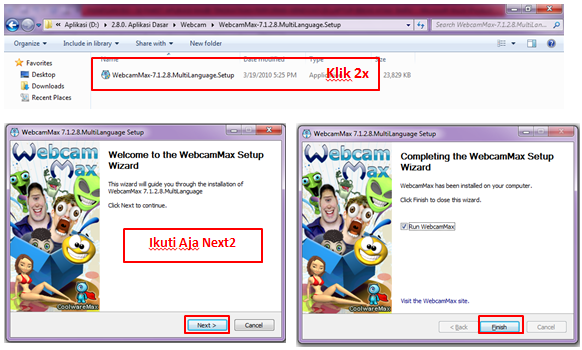
Peringatan
untuk install flash player lalu settingan untuk
WebcamoMax ketika striming di
browser oke saja dan langsung coba

Kita sudah beres instalasi
aplikasi untuk perangkat, tinggal install apikasi untuk bantu kierja kita
langsung saja \
5. Optimalkan
mengolah pekerjaan dengan Micrososft Office
2007
Masuk tahap 5 install office, perlu di perhatikan karena ini produk Microsoft maka ada 2 yang kita perlukan.
Microsoft Office membantu kita mengerjakan pekerjaan kantor mengolah dokumen, angka atau presentasi aplikasi ini akan sangat membantu kita wajib kita install
Masuk tahap 5 install office, perlu di perhatikan karena ini produk Microsoft maka ada 2 yang kita perlukan.
Pertama Setup.exe aplikasi office, keduaserial number melanjutkan installasi kita lanjut ke bawah

Langsung saja klik 2 X di setup muncul tampilan di bawah,
lalu ikuti kotak merah




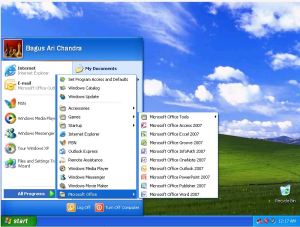
Sudah Beres tinggal kita pakai, sekarang masuk ke poin selanjtunya, kita pindah halaman supaya tidak berat klik disini




EmoticonEmoticon